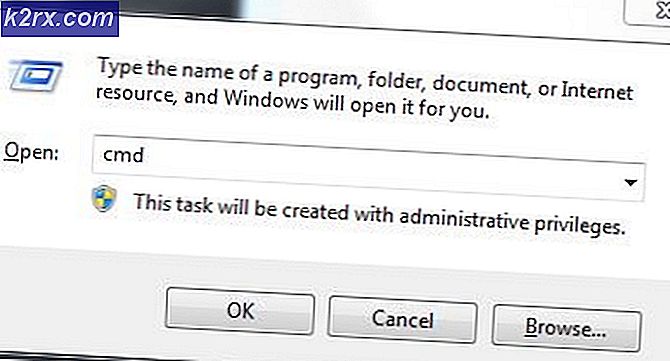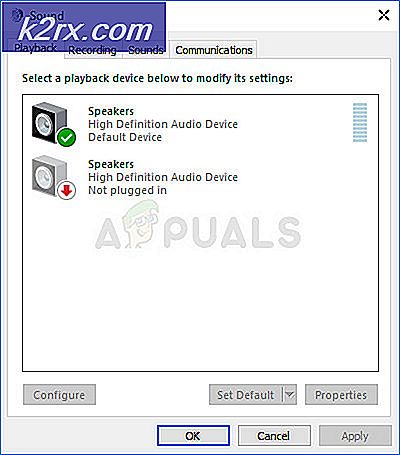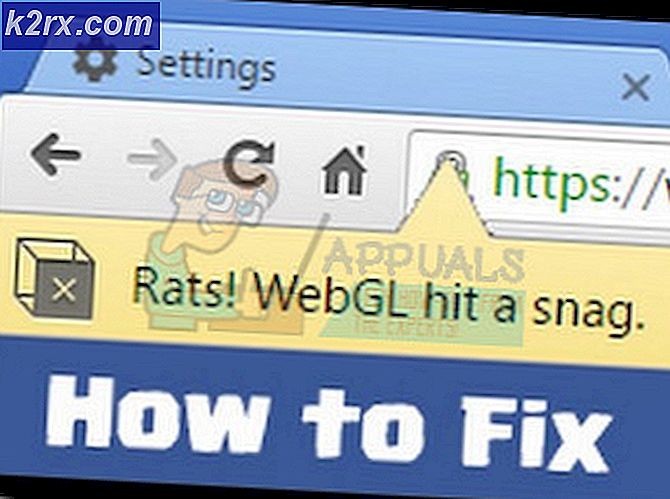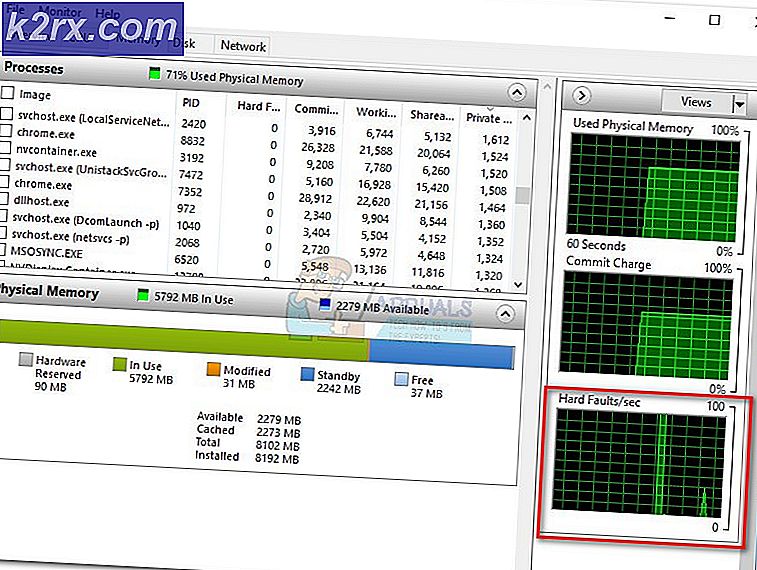วิธีแก้ปัญหา Adobe Flash บน MacOS El Capitan
ผู้ใช้ Mac จำนวนมากประสบปัญหาเกี่ยวกับ Adobe Flash Plugin อย่างต่อเนื่อง เนื่องจากปลั๊กอิน Adobe Flash ปลั๊กอินล้าสมัยเมื่ออัปเดตโดย Adobe และโดยเฉพาะ Safari จะบล็อกไซต์ที่ต้องใช้ Adobe Flash เพื่อให้ทำงาน หนึ่งในตัวอย่างที่พบบ่อยที่สุดของไซต์ดังกล่าวคือ YouTube เบราว์เซอร์อื่น ๆ ที่ได้รับผลกระทบจากการปรับปรุงคือ Firefox หากคุณใช้ Chrome คุณไม่จำเป็นต้องอัปเดต Flash Player เนื่องจาก Chromebook ติดตั้งไว้ ปัญหาสำคัญที่ผู้ใช้ส่วนใหญ่ต้องเผชิญในการติดตั้ง Flash Player ไม่ใช่ตัวของผู้เล่น แต่รหัสผ่านที่ลืมและจำเป็นต้องใช้เพื่ออนุญาตให้ Adobe Flash ติดตั้งเอง
ในการอัปเดต Adobe Flash Plugin คุณจะต้องดาวน์โหลดและติดตั้ง Adobe Flash Plugin
ในการดำเนินการนี้ไปที่ http://get.adobe.com/flashplayer และดาวน์โหลดปลั๊กอิน Flash หลังจากดาวน์โหลดแล้วให้เปิดและเรียกใช้งานและคลิก ติดตั้ง Adobe Flash Player
หากข้อความแจ้งว่าฉันติดตั้ง Adobe Flash Player เป็นโปรแกรมที่ดาวน์โหลดมาจากอินเทอร์เน็ต คุณแน่ใจหรือไม่ว่าต้องการเปิด หนังสือคลิกเปิด
PRO TIP: หากปัญหาเกิดขึ้นกับคอมพิวเตอร์หรือแล็ปท็อป / โน้ตบุ๊คคุณควรลองใช้ซอฟต์แวร์ Reimage Plus ซึ่งสามารถสแกนที่เก็บข้อมูลและแทนที่ไฟล์ที่เสียหายได้ วิธีนี้ใช้ได้ผลในกรณีส่วนใหญ่เนื่องจากปัญหาเกิดจากความเสียหายของระบบ คุณสามารถดาวน์โหลด Reimage Plus โดยคลิกที่นี่จากนั้นคุณจะได้รับแจ้งให้ป้อนรหัสผ่าน OS X ของคุณพิมพ์รหัสผ่านของคุณและคลิกตกลงเพื่อดำเนินการต่อ หากไม่มีรหัสผ่านให้คลิกตกลง หากมีรหัสผ่านและลืมรหัสแล้วคุณจะต้องรีเซ็ตรหัสผ่านก่อนดำเนินการต่อโปรดดูขั้นตอนในการรีเซ็ตรหัสผ่าน mac หลังจากตั้งรหัสผ่านใหม่แล้วคุณสามารถเริ่มต้นด้วยการติดตั้งโดยใช้รหัสผ่านใหม่
หน้าต่างถัดไปอาจบ่งชี้ว่าการติดตั้งจะเริ่มในไม่ช้ารอ หากได้รับแจ้งจากตัวเลือกเพื่อเลือกว่าจะจัดการการอัปเดตจากนั้นเลือกอนุญาตให้ adobe ติดตั้งการอัปเดต (แนะนำ) และคลิกถัดไป โปรแกรมเล่น Flash จะเริ่มดาวน์โหลดและติดตั้งโดยอัตโนมัติ
หลังจากการติดตั้งเสร็จสิ้นคลิก Finish - และรีบูตเบราว์เซอร์ของคุณถ้าคุณยังคงได้รับข้อความปลั๊กอินที่ถูกบล็อคอยู่แล้วมีโอกาสที่เว็บไซต์ที่คุณเข้าชมต้องใช้ Flash เวอร์ชันเก่า นี่เป็นเรื่องปกติของเว็บไซต์เกมออนไลน์ แต่น่าเสียดายที่การปรับลดรุ่นเก่าเป็นความเสี่ยงด้านความปลอดภัยและไม่แนะนำให้ใช้ อย่างไรก็ตามสิ่งที่คุณสามารถทำได้คือการใช้ Google Chrome เพื่อเล่นเกมแทน Safari จนกว่าเว็บไซต์จะอัปเดตเกม / โปรแกรมเพื่อทำงานกับการอัปเดตแฟลชครั้งล่าสุด
PRO TIP: หากปัญหาเกิดขึ้นกับคอมพิวเตอร์หรือแล็ปท็อป / โน้ตบุ๊คคุณควรลองใช้ซอฟต์แวร์ Reimage Plus ซึ่งสามารถสแกนที่เก็บข้อมูลและแทนที่ไฟล์ที่เสียหายได้ วิธีนี้ใช้ได้ผลในกรณีส่วนใหญ่เนื่องจากปัญหาเกิดจากความเสียหายของระบบ คุณสามารถดาวน์โหลด Reimage Plus โดยคลิกที่นี่